Wix Inbox: שליחת הודעות וצירוף קבצים
8 דקות
Wix Inbox מאפשרת לכם לשלוח הודעות ישירות ללקוחות ולצרף להן פריטים. זה עוזר לכם לפתח את הקשר שלכם עם הלקוחות. באפשרותכם לשלוח קבצים מצורפים, בקשות תשלום, קופונים וקישורים למוצרים או לשירותים שלכם, הכל באותה פלטפורמה. בנוסף, תוכלו לזרז את זמן התגובה שלכם באמצעות תשובות שמורות.
דמיינו לקוח שפונה אליכם לגבי מוצר כלשהו. אתם יכולים להגיב במהירות ולתת פרטים על המוצר, לצרף עלון של המוצר ואפילו לשלוח ללקוח בקשת תשלום — הכל באינטראקציה אחת חלקה. לא זו בלבד שזה חוסך לכם זמן, זה גם משפר את חוויית הלקוח, ומגדיל את הסיכוי שהלקוחות יבצעו רכישות.
שליחת הודעות
אתם יכולים לשלוח הודעות לאנשי הקשר במייל, בצ'אט או בערוצים נוספים כמו פייסבוק ו-SMS בלי לצאת מתיבת ההודעות של Wix. לפרטים נוספים על ערוצי התקשורת בתיבת ההודעות של Wix.
שימו לב:
ערוצי התקשורת הזמינים תלויים בפרטים שיש לכם על אותו איש קשר.
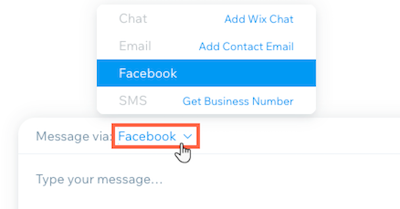
כדי לשלוח הודעות
- עברו אל הטאב Inbox (תיבת ההודעות) בדאשבורד של האתר שלכם.
- הקליקו מימין למעלה על שיחה קיימת, או על New Message (הודעה חדשה) כדי להתחיל שיחה חדשה.
- בחרו באפשרות הרלוונטית:
- Select an existing contact (בחירת איש קשר קיים): בחרו איש קשר מהרשימה הזמינה.
- Add a new contact (הוספת איש קשר חדש): הוסיפו ידנית אדם חדש לרשימת אנשי הקשר.
- הקליקו על + Add Contact (הוספת איש קשר). והזינו את הפרטים.
- הקליקו על Save (שמירה).
- הקליקו על תיבת הטקסט שלמטה כדי להתחיל לכתוב את ההודעה.
- הקליקו על התפריט הנפתח Message via (שליחת הודעה באמצעות) כדי לבחור איך לשלוח את ההודעה.
שימו לב: אם צירפתם פריטים להודעה ואתם מחליטים לשנות ערוץ (למשל ממייל לצ'אט), אתם תאבדו את הפריטים שצירפתם ותצטרכו לצרף אותם שוב. - הקליקו על Send (שליחה).
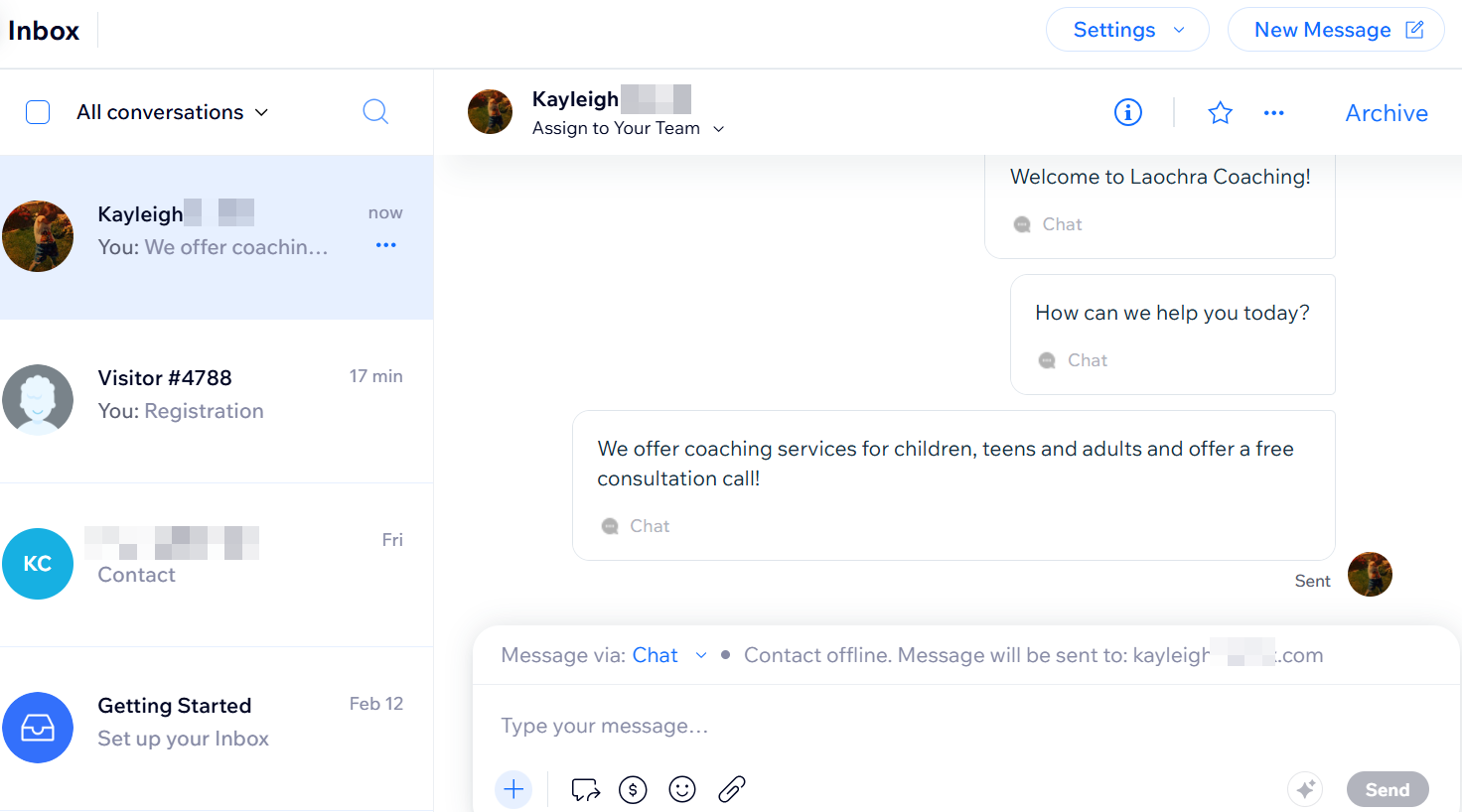
שליחת תשובות שמורות
אתם יכולים ליצור תשובות ולשמור אותן כדי לשלוח בקלות הודעות נפוצות (כמו הודעת פתיחה) או מידע כללי (כמו מדיניות ההחזרים של החנות).
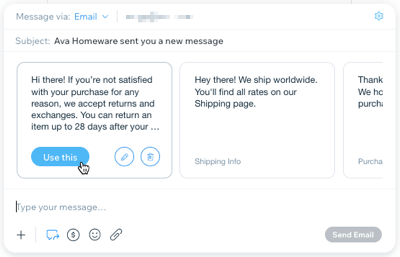
כדי ליצור תשובה שמורה:
- עברו אל הטאב Inbox (תיבת ההודעות) בדאשבורד של האתר שלכם.
- הקליקו מימין למעלה על שיחה קיימת, או על New Message (הודעה חדשה) כדי להתחיל שיחה חדשה.
- הקליקו על תיבת הטקסט שלמטה כדי להתחיל לכתוב את ההודעה.
- הקליקו על התפריט הנפתח Message via (שליחת הודעה באמצעות) כדי לבחור איך לשלוח את ההודעה.
שימו לב: ערוצי התקשורת הזמינים תלויים בפרטים שיש לכם על אותו איש קשר. - הקליקו על אייקון התשובות השמורות
 .
. - בחרו מה תרצו לעשות:
- יצירת תשובה מוכנה:
- גללו ימינה ברשימת התשובות השמורות והקליקו על Create Saved Reply + (יצירת תשובה שמורה).
- תנו שם לתשובה המוכנה.
- כתבו את הטקסט של התשובה בשדה Your Message.
- הקליקו על Create (יצירה).
- עברו עם העכבר מעל לתשובה שיצרתם והקליקו על Use This (שימוש בתשובה הזו).
- שליחת תשובה מוכנה קיימת:
- עברו עם העכבר מעל התגובה שבה אתם רוצים להשתמש.
- הקליקו על Use This (שימוש בתשובה הזו).
- יצירת תשובה מוכנה:
- הקליקו על Send כדי לשלוח את ההודעה.
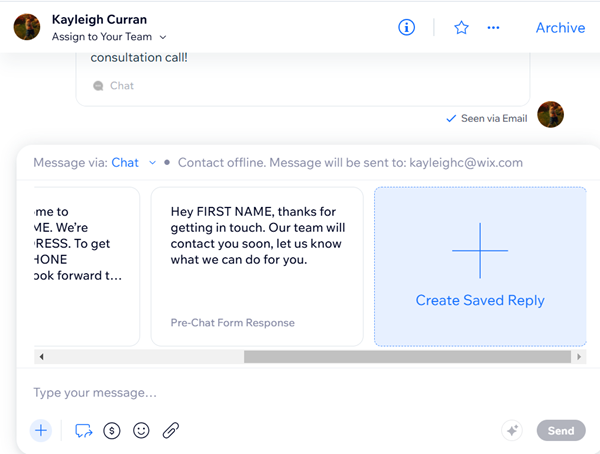
טיפ:
באפשרותכם לעבור עם העכבר מעל תשובה שמורה ולהקליק על אייקון העריכה  כדי לשנות אותה, או על אייקון ההסרה
כדי לשנות אותה, או על אייקון ההסרה  כדי למחוק אותה מהרשימה.
כדי למחוק אותה מהרשימה.
 כדי לשנות אותה, או על אייקון ההסרה
כדי לשנות אותה, או על אייקון ההסרה  כדי למחוק אותה מהרשימה.
כדי למחוק אותה מהרשימה.בקשת תשלום
באפשרותכם לשלוח לינק לתשלום כדי לשתף בקשה לתשלום נוח. אנשי הקשר שלכם יוכלו להשתמש בכרטיס האשראי או בחשבון ה-PayPal שלהם כדי לבצע את התשלום.
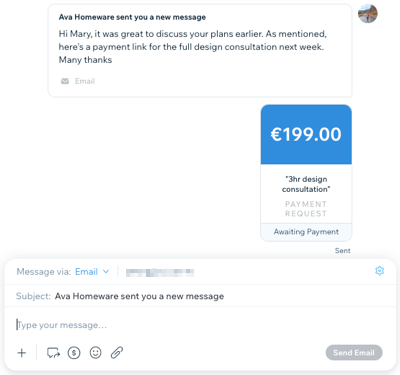
כדי לבקש תשלום:
- עברו אל הטאב Inbox (תיבת ההודעות) בדאשבורד של האתר שלכם.
- הקליקו מימין למעלה על שיחה קיימת, או על New Message (הודעה חדשה) כדי להתחיל שיחה חדשה.
- הקליקו על תיבת הטקסט שלמטה כדי להתחיל לכתוב את ההודעה.
- הקליקו על התפריט הנפתח Message via (שליחת הודעה באמצעות) כדי לבחור איך לשלוח את ההודעה.
שימו לב: ערוצי התקשורת הזמינים תלויים בפרטים שיש לכם על אותו איש קשר. - הקליקו על אייקון הלינק לתשלום
 .
. - הגדירו את הסכום והוסיפו תיאור קצר לבקשה שלכם.
- הקליקו על Create Pay Link (יצירת לינק לתשלום).
ודאו שאתם מוכנים לקבל תשלומים דרך תיבת ההודעות של Wix:
חברו אמצעי תשלום לאתר שלכם.
שליחת קופון
רוצים לקדם את המוצרים והשירותים? צרו להם קופונים להנחות, למשלוח חינם ועוד.
כדי לשלוח קופון:
- עברו אל הטאב Inbox (תיבת ההודעות) בדאשבורד של האתר שלכם.
- הקליקו מימין למעלה על שיחה קיימת, או על New Message (הודעה חדשה) כדי להתחיל שיחה חדשה.
- הקליקו על תיבת הטקסט שלמטה כדי להתחיל לכתוב את ההודעה.
- הקליקו על התפריט הנפתח Message via (שליחת הודעה באמצעות) כדי לבחור איך לשלוח את ההודעה.
שימו לב: ערוצי התקשורת הזמינים תלויים בפרטים שיש לכם על אותו איש קשר. - הקליקו על אייקון הוספת הפריטים
 ואז הקליקו על Coupons (קופונים).
ואז הקליקו על Coupons (קופונים). - עשו את אחד מהדברים הבאים:
- Create a new coupon צרו קופון חדש:
- הקליקו על Create New + (יצירת קופון חדש).
- הגדירו את סוג הקופון שאתם רוצים להציע.
- הוסיפו את פרטי הקופון (קוד, שם וכו').
- כשאתם מוכנים, הקליקו על Create Coupon (יצירת קופון) בחלק הימני התחתון.
- בחרו את הקופון שיצרתם והקליקו על Add (הוספה).
- הקליקו על Send כדי לשלוח את ההודעה.
- שליחת קופון קיים:
- בחרו את הקופון הרלוונטי מהרשימה והקליקו על Add (הוספה).
- הקליקו על Send כדי לשלוח את ההודעה.
- Create a new coupon צרו קופון חדש:
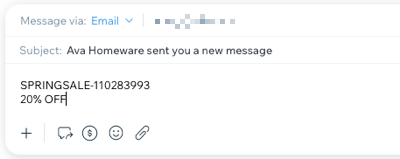
שימו לב:
כשאתם שולחים קוד קופון, הנמענים מקבלים אותו כטקסט רגיל, כדי לאפשר להם להעתיק אותו במהירות.
שליחת לינק של מוצר בחנות
אתם יכולים לשלוח לינקים ישירים למוצרים באתר כדי לעודד את המשתמשים לבחור מוצר או לקדם מוצרים חדשים.
שימו לב:
עליכם להוסיף את Wix Stores לאתר כדי לשלוח לינקים למוצרים.
כדי לשלוח לינק של מוצר:
- עברו אל הטאב Inbox (תיבת ההודעות) בדאשבורד של האתר שלכם.
- הקליקו מימין למעלה על שיחה קיימת, או על New Message (הודעה חדשה) כדי להתחיל שיחה חדשה.
- הקליקו על תיבת הטקסט שלמטה כדי להתחיל לכתוב את ההודעה.
- הקליקו על התפריט הנפתח Message via (שליחת הודעה באמצעות) כדי לבחור איך לשלוח את ההודעה.
שימו לב: ערוצי התקשורת הזמינים תלויים בפרטים שיש לכם על אותו איש קשר. - הקליקו על אייקון הוספת הפריטים
 ואז הקליקו על Product (מוצר).
ואז הקליקו על Product (מוצר). - בחרו את המוצר הרלוונטי ואז הקליקו על Add (הוספה).
- הקליקו על Send כדי לשלוח את ההודעה.
שימו לב:
המוצר לא יופיע ברשימה אם הוא אזל מהמלאי או הוסתר בחנות. עברו אל עמוד המוצרים בדאשבורד כדי לנהל את החשיפה של המוצרים בחנות.
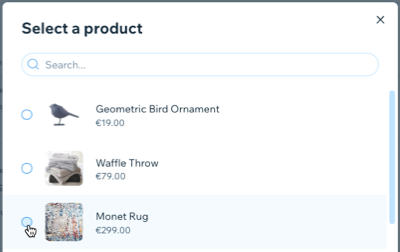
שליחת לינק של שירות
כדי לקדם את השירותים שאתם מציעים באתר, שלחו לינקים שיעבירו את אנשי הקשר שלכם ישר לעמודי ההרשמה.
שימו לב:
עליכם להוסיף את Wix Bookings לאתר כדי לשלוח לינקים לשירותים שלכם.
כדי לשלוח לינק של שירות:
- עברו אל הטאב Inbox (תיבת ההודעות) בדאשבורד של האתר שלכם.
- הקליקו מימין למעלה על שיחה קיימת, או על New Message (הודעה חדשה) כדי להתחיל שיחה חדשה.
- הקליקו על תיבת הטקסט שלמטה כדי להתחיל לכתוב את ההודעה.
- הקליקו על התפריט הנפתח Message via (שליחת הודעה באמצעות) כדי לבחור איך לשלוח את ההודעה.
שימו לב: ערוצי התקשורת הזמינים תלויים בפרטים שיש לכם על אותו איש קשר. - הקליקו על אייקון הוספת הפריטים
 ואז הקליקו על Services (שירותים).
ואז הקליקו על Services (שירותים). - בחרו את השירות הרלוונטי והקליקו על Add (הוספה).
- הקליקו על Send כדי לשלוח את ההודעה.
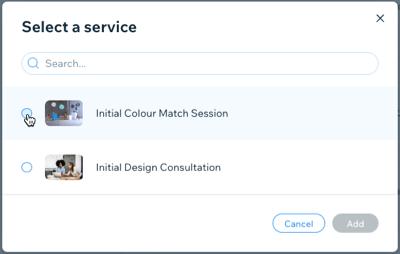
שליחת קבצים
אתם יכולים לשלוח ללקוחות ולאנשי הקשר תמונות וקבצים כמו חשבוניות, שרטוטים או מסמכים אחרים.
כדי לשלוח קבצים:
- עברו אל הטאב Inbox (תיבת ההודעות) בדאשבורד של האתר שלכם.
- הקליקו מימין למעלה על שיחה קיימת, או על New Message (הודעה חדשה) כדי להתחיל שיחה חדשה.
- הקליקו על תיבת הטקסט שלמטה כדי להתחיל לכתוב את ההודעה.
- הקליקו על התפריט הנפתח Message via (שליחת הודעה באמצעות) כדי לבחור איך לשלוח את ההודעה.
שימו לב: ערוצי התקשורת הזמינים תלויים בפרטים שיש לכם על אותו איש קשר. - הקליקו על אייקון הקבצים
 .
. - בחרו את הקובץ שאתם רוצים לשלוח: אתם יכולים לצרף רק את סוגי הקבצים הבאים: png. .jpg, .jpeg, .xlsx, .xls, .doc, .docx, .ppt, .pptx, .pdf
- הקליקו על Open (פתח).
- הקליקו על Send (שליחה).
שאלות נפוצות
הקליקו על שאלה למטה לפרטים נוספים.
למה הריווח בהודעה שלי נראה שונה אצל חלק מהנמענים?
איזו כתובת שולח הנמענים שלי יראו?
כמה קבצים מצורפים ניתן לשלוח בכל הודעה?


